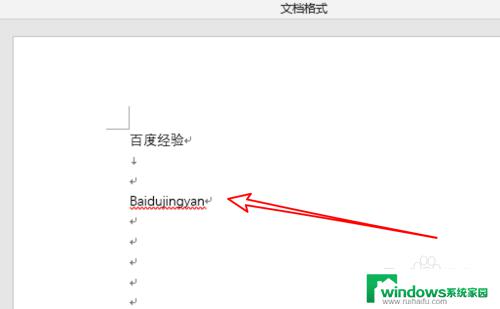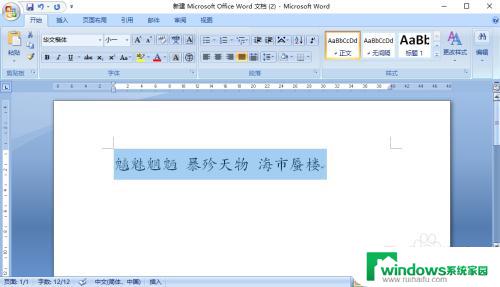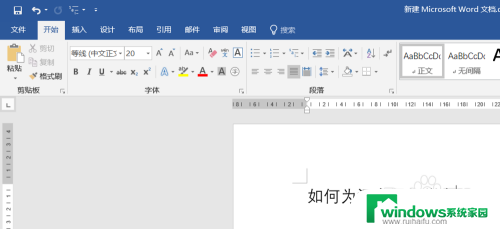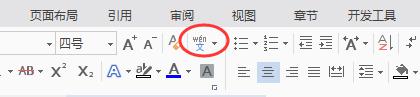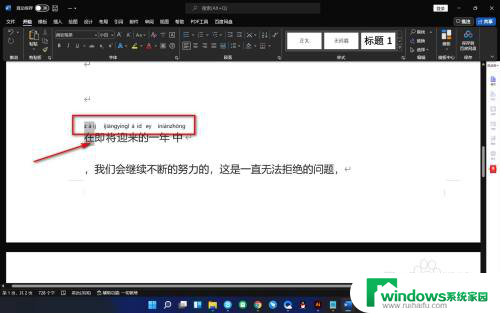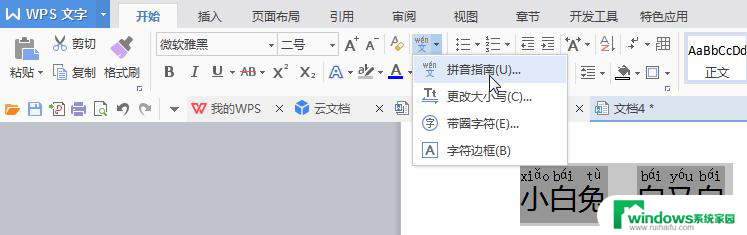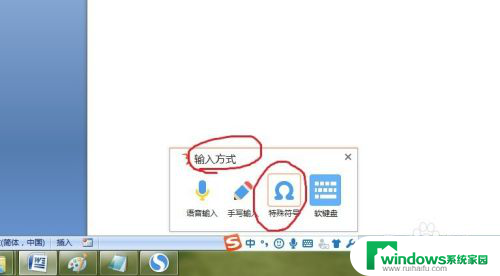删除怎么拼音 如何去除WORD中文字的拼音
更新时间:2023-09-06 13:42:57作者:yang
删除怎么拼音,在日常办公和学习中,我们经常会使用到Microsoft Word这个文字处理软件,有时候我们可能会遇到一些文字拼音的问题。比如当我们复制粘贴一段文字到Word中时,可能会出现一些拼音的标记,这不仅影响了文字的美观,也给我们的阅读带来了困扰。如何去除Word中文字的拼音呢?在本文中我们将探讨一些简单有效的方法,帮助大家解决这个问题。无论是对于办公人员还是学生来说,这都是一个实用且必备的技巧,让我们一起来了解吧!
具体步骤:
1.如本例,要求将文档中输入的文字内容的拼音清除掉。
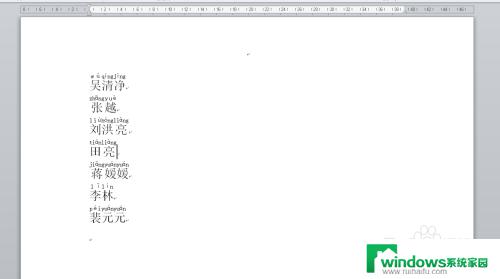
2.点击选中文档中的文本内容,点击【开始】功能选项卡。在[字体]项目中点击选择蓝色箭头指向的小按钮。
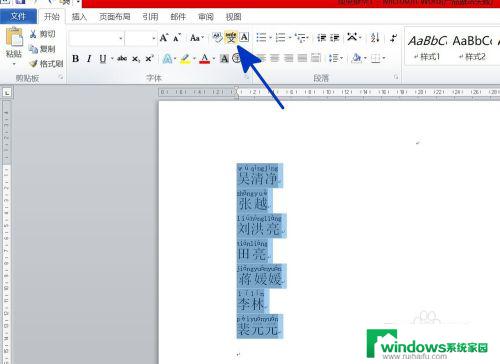
3.如下图,通过上一步骤,系统中弹出了【拼音指南】对话框。
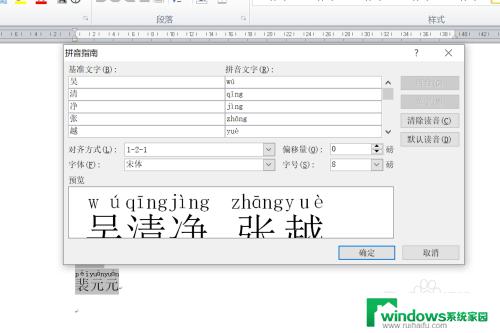
4.在通过上一步骤,系统中弹出的【拼音指南】对话框中。点击选择[清除读音]选项按钮,然后点击【确定】按钮,将对话框关闭。
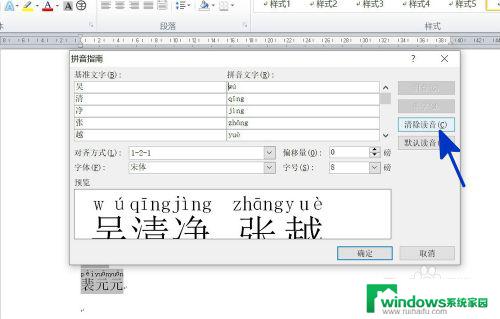
5.返回到文档中,通过以上操作步骤。文档内的文本内容就去除了添加的拼音,结果如下图所示:
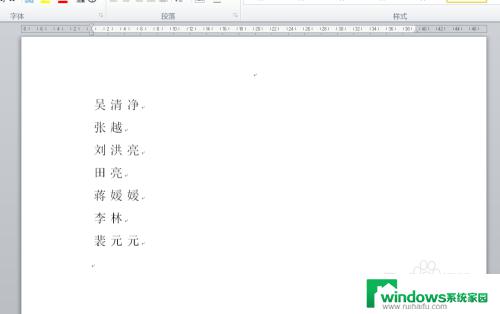
以上是删除拼音的所有内容,如果您遇到这种情况,请按照我的方法解决,希望能对您有所帮助。